Большинство мониторов и телевизоров имеют более одного входа HDMI. Еще раз убедитесь, что ваш монитор настроен на использование подключенного входа HDMI. Чтобы узнать, как это сделать, необходимо обратиться к руководству по эксплуатации монитора, но обычно это простая настройка в меню.
Что делать, если ноутбук не видит HDMI на Windows 7, 10?
Пытаетесь подключить ноутбук к телевизору с помощью кабеля HDMI, но изображение на экране не появляется? Качество звука или изображения оставляет желать лучшего? Существует несколько причин, по которым ноутбук не видит HDMI. Чтобы быстро определить и устранить проблему, выполните действия, описанные в этой статье.
Проверяем качество и состояние HDMI-кабеля
Покупая кабель, вы не можете быть на 100% уверены, что он качественный и не имеет заводских дефектов. Узнаваемость бренда и цена продукта не являются панацеей от проблем. Если вы не можете выполнить подключение HDMI к телевизору или другому оборудованию, сначала проверьте работоспособность кабеля. Выберите подходящий метод:
Не работает HDMI. Ноутбук Prestigio SmartBook 116A02
Визуальный осмотр. Проверьте полости разъемов с обеих сторон на наличие пыли и грязи. Убедитесь, что изоляция и весь кабель не повреждены. Иногда она может быть сломана или сильно сжата в некоторых местах.
Подключите кабель к другому ноутбуку или телевизору, чтобы исключить вероятность неисправности или поломки кабеля.
Используйте другой кабель. Подключите к устройству другой кабель HDMI; если он работает, проблема, вероятно, связана с неисправным кабелем, который использовался ранее.

Чтобы избежать покупки бракованного товара и сэкономить время и деньги, выбирайте высококачественные и долговечные товары от компаний с хорошей репутацией. Одними из лучших производителей HDMI являются AudioQuest, Belkin, HAMA и Endo.
Выбираем правильный источник сигнала в настройках телевизора
Если вы уверены, что кабель HDMI работает, но проблема с передачей изображения с ноутбука на телевизор не решена, убедитесь, что телевизор использует правильный источник передачи видео.
- Найдите кнопку смены источника сигнала на пульте дистанционного управления телевизора. Маркировка может отличаться в зависимости от производителя, но ищите такие обозначения, как «Вход», «Источник».
- На экране появится раздел Input (Вход) — обычно с несколькими HDMI.
- Проверьте, к какому кабелю HDMI он подключен, и выберите аналогичный кабель в настройках источника. Если нет возможности что-либо увидеть (например, потому что телевизор висит на стене), просто поищите в настройках соответствующую опцию HDMI.
Это интересно: Как выбрать объектив для фотоаппарата новичку. Как выбрать объектив для фотоаппарата?

Иногда номера подключений на телевизоре и в настройках не совпадают (например, у вас подключен HDMI 1, а в системе — 2). В этом случае рекомендуется проверить все опции в разделе «Введение».
Проверяем версию кабеля HDMI
Иногда проблемы с подключением ноутбука к телевизору или другим устройствам связаны с попыткой использовать другую версию кабеля HDMI, которая не поддерживается вашими устройствами. Первая версия HDMI 1.0 была выпущена в 2002 году, а сегодня это версия 2.1.
Как правило, в 2021 году будут использоваться версии от 1.4 до 2.1. Например, с помощью кабеля HDMI 2.1 можно подключать устройства для просмотра видео в формате 8K с пропускной способностью до 102,2 Гбит/с. Однако если это версия 2.0, то максимальным является формат 5K с максимальной скоростью передачи данных до 45,66 Гбит/с. Более подробную информацию о типах и вариантах кабелей см. в Википедии.
Иногда проблемы с подключением ноутбука к телевизору или другим устройствам связаны с попыткой использовать другую версию кабеля HDMI, которая не поддерживается вашими устройствами. Первая версия HDMI 1.0 была выпущена в 2002 году, а сегодня это версия 2.1.
HDMI по умолчанию в Windows
Убедитесь, что hdmi является настройкой по умолчанию в Windows 11/10.
- Нажмите Win+R и введите mmsys.cpl, чтобы быстро открыть параметры звука.
- На вкладке Воспроизведение выберите устройство HDMI, которое вы хотите установить в качестве устройства по умолчанию.
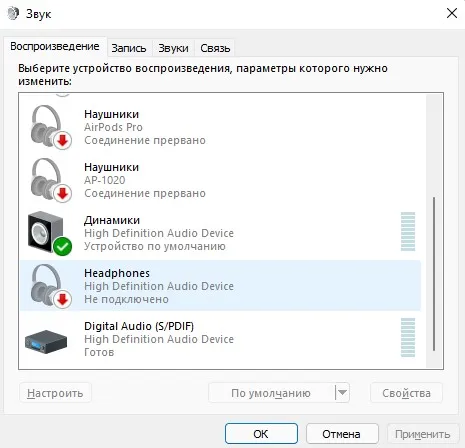
Устранение неполадок оборудования
Запустите автоматическое средство устранения неполадок оборудования в Windows 11/10.
- Нажмите Win+R, введите msdt.ex e-id DeviceDiagnostic и следуйте инструкциям на экране.
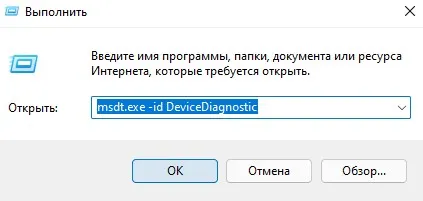
Обновить видеодрайвер
Устаревший драйвер видеокарты может быть причиной того, что соединение HDMI не работает.
- Нажмите Win+X и выберите Диспетчер устройств .
- Разверните колонку Видеоадаптер.
- Щелкните правой кнопкой мыши на видеокарте и выберите Обновить драйвер.
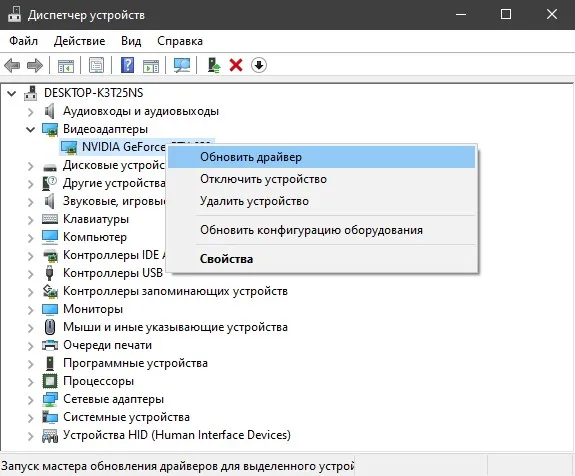
Неправильная конфигурация аппаратного обеспечения компьютера также может привести к отключению подключения HDMI. Алгоритм установки Windows 7, 8 или 10 состоит из ряда последовательных шагов.
Настройки вывода изображения в Windows
Если соединительный кабель и интерфейсы работают, но системный блок по-прежнему не выводит изображение на экран телевизора, проблема заключается в конфигурации операционной системы. Ниже показано, как правильно настроить систему для различных версий операционной системы.
- На рабочем столе откройте меню «Задача» и выберите пункт «Разрешение экрана».
- Выберите «Подключение к проектору» и нажмите «Повторить», чтобы изображение отображалось на каждом экране. Если вы хотите передать все изображение на телевизор, нажмите «Только проектор».
Это интересно: Чем отличается лазерный принтер от струйного. Чем отличается струйный принтер от лазерного принтера
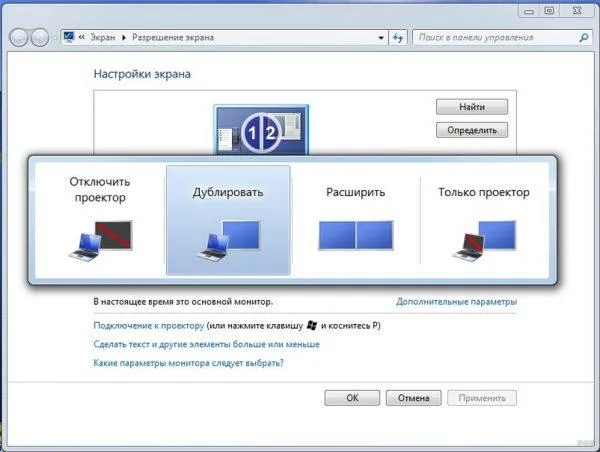
- В панели управления выберите подменю «Дизайн и персонализация».
- В разделе «Отображение» найдите опцию «Несколько экранов» и выберите «Дублировать» или «Распространить только на второй экран».

- В параметрах дисплея выберите «Дисплей» и прокрутите до пункта «Несколько дисплеев».
- Если все подключения выполнены правильно, второй дисплей появится сразу же, и останется только определить, как он будет использоваться — как дублирующий или как основной.
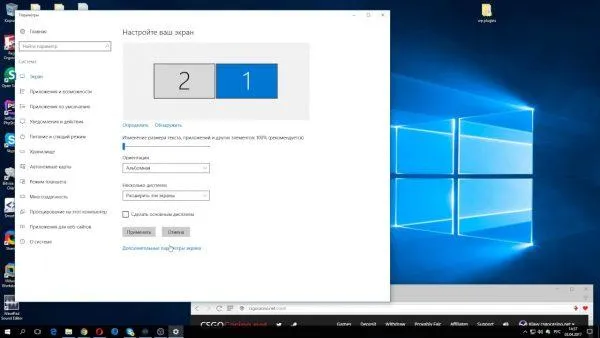
Настройка разрешения и частоты
Иногда изображение не появляется даже после применения описанных выше рекомендаций. В этом случае причина может заключаться в несовместимости параметров телевизора и системного блока. Например, на старых SD- или HD-телевизорах разрешение FHD, установленное на видеокарте компьютера, слишком велико. В этом случае стоит выполнить настройки монитора в соответствии с вышеуказанными алгоритмами и уменьшить разрешение для второго монитора (телевизора), выбрав его.
Вторая причина, которая может повлиять на изображение, — это частота. По умолчанию видеокарта компьютера настроена на 60 Гц. Что касается телевизора, то стоит попробовать уменьшить его постепенно.
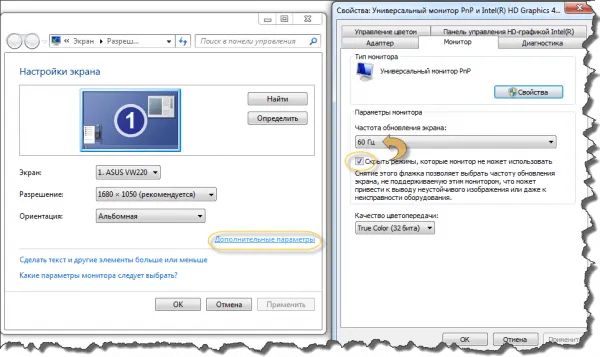
Важно помнить об этом! У некоторых производителей телевизоров для подключения к компьютеру существует специальная функция. Его можно комбинировать с настройкой изображения или использовать отдельно. С его помощью можно выбрать подходящее разрешение для компьютера.
Некоторые телевизоры Samsung столкнулись с проблемой появления окна «Режим HDMI не поддерживается». На форумах было много рекомендаций по борьбе с этой проблемой, но оказалось, что это проблема с заводской прошивкой, и для устранения ошибки необходимо обратиться в сервисный центр производителя, где будет установлено новое программное обеспечение. Современные телевизоры Samsung не имеют таких тонкостей.
Как обновить ПО на видеокарте
Если трудности с подключением сохраняются даже после выполнения вышеуказанных рекомендаций, может помочь обновление программного обеспечения компьютера, связанного с выводом изображения. Драйвер может быть устаревшим, поврежденным или просто отсутствовать. В этом случае откройте диспетчер устройств и проверьте вкладку «Видеоадаптер». Для этого выберите «Администрирование» на иконке «Мой компьютер», которая открывается при нажатии правой кнопки мыши.
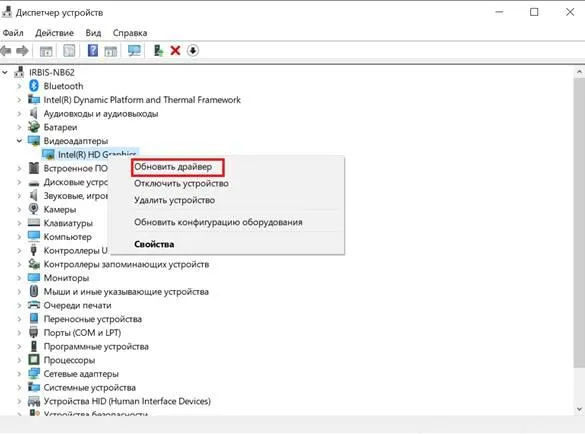
Если рядом с адаптером есть красный или желтый символ, значит, с этим узлом возникла проблема. Вы можете сразу же открыть свойства устройства и выбрать автоматическое обновление драйвера для его обновления. Однако эффективнее загрузить его с сайта производителя.
Совет: Обновление можно найти с помощью утилиты DriverPack Solution. Он сканирует систему и ищет все необходимые драйверы.
Если соединительный кабель и интерфейсы работают, но системный блок по-прежнему не выводит изображение на экран телевизора, проблема заключается в конфигурации операционной системы. Ниже показано, как правильно настроить систему для различных версий операционной системы.
Замечания
В подавляющем большинстве случаев проблема передачи сигнала связана с недостаточным соединением между контактами кабеля HDMI и штекером. Однако причина может быть и более сложной. Если у вас возникла проблема с подключением HDMI, не паникуйте, а внимательно прочитайте приведенные выше рекомендации, и все заработает.
Это интересно: Как увеличить громкость микрофона: лучшие способы. Почему микрофон стал тихо работать?
Если и это не поможет, обратитесь в службу технической поддержки купленного вами прибора. Если это не решит проблему, у вас гарантийный случай, обратитесь к дилеру.
Если вы привыкли «смотреть вперед», вам следует немедленно приобрести кабель HDMI с пропускной способностью 10,2 Гбит/с. Сегодня он не даст вам много преимуществ, но когда 4K-телевизоры и источники сигнала станут дешевле, этот кабель будет очень полезен.
Устаревшие драйверы для видеокарты компьютера — одна из причин, почему HDMI не работает на вашем ноутбуке. Мы рекомендуем обновить их. Это можно сделать всего за несколько кликов:
Неисправность соединения HDMI с ноутбуком или компьютером
Если вы пытаетесь использовать компьютер или ноутбук в качестве компонента-источника, убедитесь, что HDMI установлен в качестве выходного соединения по умолчанию в настройках компьютера. Если вы не можете передать изображение с ноутбука на экран телевизора, попробуйте воспользоваться следующими советами по устранению неполадок.
- Запустите компьютер с уже включенным кабелем HDMI, подключенным к телевизору.
- Запустите компьютер при выключенном телевизоре, затем включите телевизор.
- Перед подключением кабеля HDMI запустите компьютер и включите телевизор.
Если ваш телевизор имеет вход VGA (Video Graphics Array), возможно, вам придется использовать его вместо HDMI.
Неисправность соединения беспроводного HDMI
Беспроводные устройства HDMI — те, которые используют внешний передатчик для беспроводной передачи аудио/видео сигналов на приемник — также могут вызвать проблемы с подключением.
Существует две основные формы «Wireless HDMI», каждая из которых поддерживает свою группу продуктов: WHDI и беспроводной HD (WiHD). Они предназначены для облегчения подключения устройств HDMI без использования кабелей.
При попытке подключить беспроводное устройство HDMI выполните описанные ниже действия по устранению неполадок:
Источник: build-make.ru
Почему не работает провод hdmi. Почему не работает HDMI на ноутбуке
Приветствую всех! Не так давно столкнулся с проблемами на одном ноутбуке. Клиент утверждал что на его ноуте не работает HDMI, что довольно странно, остальное то работает без проблем. Собственно поэтому и решился написать небольшую заметку с возможными причины пропажи сигнала с порта HDMI.

В своей заметке я не буду описывать проблемы с Windows XP, так как считаю что она уже морально устарела и не вижу смысла решать проблемы, которых в современных операционных системах просто нет.
Для начала давайте рассмотрим что представляет из себя HDMI порт на ноутбуке и для чего он используется. В отличии от VGA и DVI (аналоговый и цифровой), HDMI передает не только видеосигнал, но и звук. Поэтому подключить телевизор к ноутбуку можно всего лишь одним кабелем, а на телевизоре будет и видео с ноутбука, да еще и звуковое сопровождение. В начале пути HDMI интерфейса не все видеокарты имели встроенную цифровую звуковую карту, что создавало некоторые проблемы с выводом звука через HDMI, но сейчас этих проблем уже нет.

Чтобы подключить ноутбук к телевизору нужно всего лишь связать их кабелем HDMI. Обычно этого хватает — экран ноутбука расширится на телевизор. Довольно часто люди думают что телевизор будет дублировать монитор ноутбука, и считают что кабель не работает только потому, что на телевизор выводится только обои рабочего стола.
Не работает HDMI на ноутбуке — ищем причины
Первое на что стоит обратить внимание — это надежность соединения. Вполне возможно, что кабель HDMI болтается в гнезде, что недопустимо. Так же проблемы возможны в кабеле, в этих случаях все проверяется заменой кабеля на новый — если проблема осталась — значит кабель тут ни при чем, ищем неисправность дальше.
Вторая и самая распространенная причина — это неверный входящий порт на телевизоре. Например у меня в телевизоре LG несколько портов HDMI, поэтому в настройках телевизора важно выставить правильно входящий источник сигнала, иначе картинки на экране телевизора вы не увидите.

Просто проверьте в какой порт вы вставили кабель HDMI, и в источнике сигнала для телевизора выберите именно его.
Если отсутствует звук, то нужно выбрать через какое устройство выводить звук на телевизор. Дело в том, что в ноутбуке есть еще и обычная звуковая карта, к который вы подключаете колонки или наушники с микрофоном, а нам нужно направить звук на HDMI, я эту тему затрагивал .

Бывает что подключают через переходник DVI-HDMI, тогда как я и говорил — звук передаваться на телевизор не будет. Для этих случаев нужно использовать специальный переходник, который имеет как видео вход DVI, так и аудиовход. Иначе никакого звука, если только вы его отдельно не подключите к телевизору.
P.S. Конечно же существует еще тысяча причин, почему не работает HDMI на ноутбуке, но самые распространенные мы рассмотрели. На самом деле если с ноутбуком и телевизоров все в порядке — сложностей с подключением быть не может.
До того как порт HDMI покорил мир, люди активно пользовались возможностями VGA и DVI. Сегодня же едва ли вам удастся отыскать современный компьютер или ноутбук без HDMI, который не только передает видео или изображения на большой кран, но также обеспечивает пользователя высококлассным звучанием. Если же HDMI на вашем ноутбуке не работает, устранить неприятность можно попробовать самостоятельно. Чтобы избавиться от проблемы, нужно для начала выяснить её природу:
Ноутбук подключен к телевизору, но вместо видео или изображения отображает пустой рабочий экран
В данной ситуации проблема кроется в настройках, а вовсе не говорит о том, что на вашем ноутбуке проблемный разъем HDMI или же провод работает некорректно. Дело в том, что при подсоединении телевизора к ПК он становится его расширением, а точнее выступает в роли вспомогательной области рабочего стола. Чтобы проверить это, можно попробовать просто переместить одно из окон по бокам. Оно должно отобразиться на экране телевизора. Если вы хотите, чтобы HDMI работал, как часы, необходимо включить режим дублирования с помощью специальных настроек:
- Передвиньте курсор мышки на свободную часть рабочего экрана и нажмите на неё правой клавишей.
- На рабочем поле с выпадающим списком найдите графу «Разрешение экрана» или «Параметры крана».
- Система должна в автоматическом режиме найти дисплей ТВ. Если это не произошло, воспользуйтесь командой обнаружения.
- Дальше вам нужно будет найти меню под названием «Несколько дисплеев» и применить к нему команду «Дублирование этих экранов».
Ноутбук отображает подключение, но телевизор не показывает экран монитора
Первое, что должно вас заинтересовать, это надежность соединения между телевизором и ноутбуком. Если провод HDMI, а точнее его разъем, болтается в одном из рабочих гнезд, устройство может не справляться со своими обязанностями. Иногда причиной неполадок являются повреждения и перегибы проводов. Справиться с такой проблемой можно только заменив HDMI кабель.
Если вы уже давно пользуетесь его услугами, это вполне нормально. Однако новый провод HDMI не должен доставлять своим владельцам подобных неприятностей, поэтому можно смело жаловаться продавцу.
Кстати, многое также зависит от выбора гнезда подключения к телевизору. Некоторые модели оснащены несколькими такими разъемами. Обязательно протестируйте каждый из них. Настройки по умолчанию могут позволять прием сигнала только одного разъема.
Картинка передается с ноутбука на ТВ, но звук по-прежнему идет через компьютер
Если вы немного покопаетесь в настройках, проблема решится сама собой и без помощи специалистов. Вам потребуется установить правильное направление звукового сигнала. Для этого воспользуйтесь пошаговой инструкцией:
Если ноутбук и телевизор никак не реагирует на подключение по HDMI
К сожалению, порты HDMI в ноутбуке или в телевизоре тоже не могут похвастать длительным сроком эксплуатации. Чаще всего они перегорают из-за перепадов напряжения или некорректного использования провода HDMI. Под неправильным применением понимают нарушение техники безопасности или загрязнение внутренней части гнезда.
Чтобы выяснить источник неисправностей, нужно попробовать подключить к ноутбуку другой телевизор или монитор. Если всё работает корректно, и с проводом, и с компьютером нет никаких проблем. «Лечить» придется телевизор или же купить новый. В противном случае не стоит пытаться заменить гнездо HDMI самостоятельно. Доверьте это дело профессионалам из специализированного сервисного центра.
Проблема, при которой компьютер не видит телевизор через hdmi , и в то же время на экране телевизора появляется сообщение Нет сигнала , может иметь несколько причин.
НАСТРОЙКА РАЗЪЕМА HDMI НА ТЕЛЕВИЗОРЕ . Зачастую, по тем или иным причинам, сигнал может пропадать вследствие неверного выбора разъема на телевизоре. Если телевизор имеет несколько hdmi портов, не исключено, что по ошибке выбран другой источник — другой разъем. В этом случае, используя пульт, попробуйте включить каждый из раъемов. Возможно, этого будет достаточно для того, чтобы сигнал появился.
ПРОВЕРКА ПОДКЛЮЧЕНИЯ КАБЕЛЕЙ . Одной из причин возникновения данной ошибки является неправильное или неверное подключение кабеля в соответствующие разъемы hdmi . В этом случае стоит проверить надежность соединений с обоих концов устройств.

ПРОБЛЕМЫ С ОБОРУДОВАНИЕМ . В ходе эксплуатации компьютера, не исключена возможность технической неисправности передающего видеоустройства — видеокарты. Возможно, с течением времени устройство пришло в негодность. К слову, здесь можно отметить и не столь пугающий момент.

ПРОВЕРКА КРЕПЛЕНИЯ ВИДЕОКАРТЫ . Возможно видеокарта просто отсоединилась от материнской платы. В этом случае необходимо проверить надежность крепления ее к плате. Важно! Работы следует проводить только при условии полного отключения питания: необходимо выдернуть шнур питания, а также отсоединить все кабели от видеокарты.
НЕИСПРАВЕН КАБЕЛЬ HDMI . Как вариант, попробовать подключить другой (исправный) кабель.
ТЕЛЕВИЗОР НЕ ПОДДЕРЖИВАЕТ HDMI . Вообще, если на телевизоре присутствует разъем hdmi, значит он поддерживается. Однако, данная проблема может возникнуть в случаях, когда, например, на устройстве выбрано разрешение экрана не поддерживаемое телевизором. По этой ошибке достоверных данных нет, но как тему для размышления, отметить этот вариант можно.
Источник: komps.ru
Проблема с выходом HDMI в Windows 10 — как исправить


Сначала нужно определить, в связи с чем возникла проблема, поскольку способы ее решения могут разниться в зависимости от ситуации.
Распространенное явление – не работает HDMI на ноутбуке с Windows, то есть, после того, как было осуществлено подключение, на экране вы видите лишь пустой рабочий стол. Здесь проблема кроется не в разъеме и не в кабеле. Дело в том, что телевизор тут выступает в качестве расширения экрана лэптопа, т.е. он становится дополнительной областью рабочего стола. Чтобы увидеть окно в данной ситуации, достаточно будет просто передвинуть его влево или вправо.
Для корректной работы этого недостаточно, поэтому необходимо переключить отображение в режим полного дублирования рабочего стола. Чтобы это сделать, действуем следующим образом:
- правой кнопкой мышки кликаем по пустой области рабочего стола;
далее выбираем пункт параметры экрана (или разрешение экрана – в зависимости от ОС);
Если не работает выход HDMI на ноутбуке, данный способ поможет устранить проблему.
Лэптоп видит подключение, но на дисплее ТВ отсутствует изображение. В первую очередь нужно проверить соединение. Провод должен сидеть прочно, внимательно осмотрите его на предмет повреждений и перегибов. Если они присутствуют – кабель придется заменить.
Если с кабелем точно все в порядке, повреждений нет, значит нужно проверить, корректное ли гнездо было выбрано. Часто телевизоры имеют одновременно несколько портов, но при этом прием сигнала в настройках установлен только на один порт.
Все в порядке с изображением, но нет звука. В данной ситуации ваша задача – направить сигнал аудио корректно. Для этого выполняем следующее:
- в «Панели управления» выбираем раздел «Оборудование и звук»;
- далее переходим к категории под названием «Звук»;
- во вкладке «Воспроизведение» в зависимости от настроек, подбираем ТВ либо видеокарту, кликаем «Применить».
Если перестал работать HDMI на ноутбуке, при этом все вышеперечисленные действия никак не помогли, тогда следует проверить, в рабочем ли состоянии находится сам порт. Иногда они перегорают – естественно, придется нести лэптоп в сервисный центр. Чтоб избежать такой проблемы, нужно обязательно перед соединением отключать от ТВ кабельное, а также спутниковую антенну. Если розетка, которая подает питание, не заземлена, перед подключением отключаем питание от всех устройств.
Советы мастеров
Есть несколько правил и нюансов при соединении техники посредством HDMI.
- Опытные специалисты советуют подключать технику кабелем HDMI в выключенном состоянии. Согласно их утверждениям, при этом следует даже телевизионный кабель на время отсоединить от антенного гнезда.
- Внешний осмотр кабеля подразумевает проверку на наличие сломанных, заржавевших, окислившихся контактов, переломов, перегибов провода, присутствие пыли или мусора внутри. В разъемах также не должно быть нарушенных контактов, грязи, сам порт не должен болтаться. Все эти нарушения влияют на работу кабеля и препятствуют передаче сигнала.
- При обновлении драйверов видеокарты следует скачивать актуальную версию с официальной страницы производителя. Только в этом случае гарантирована установка последней рабочей версии драйверов.
- Для подключения телевизора к компьютеру стоит приобретать хороший качественный кабель HDMI. Дешевые провода значительно ухудшают качество сигнала и не отличаются надежной и стабильной работой.
Итак, если при подключении ПК к телевизору посредством HDMI на экран панели не выводится изображение, причин этому может быть множество. Некоторые из них связаны с банальной невнимательностью пользователя и могут быть устранены сразу же своими силами. Иногда ситуация гораздо более серьезная и требует замены кабеля. В редких случаях придется нести в ремонт одно из устройств.
Чтобы выяснить, какой из вариантов привел к отсутствию картинки на экране телевизионной панели, необходимо провести тщательную диагностику соединения и техники. Это позволит понять, что дальше делать для устранения проблемы.
Почему не работает HDMI на ноутбуке
